Ключови изводи
- Прегледайте и изтрийте ненужните снимки, за да спестите място за съхранение. Активирайте iCloud Photos, за да съхранявате снимки в пълен размер.
- Организирайте снимките по дата, като използвате приложението Снимки по подразбиране. Използвайте функцията за търсене, за да намерите конкретни снимки по месец или събитие.
- Организирайте снимките по човек, като настроите разпознаване на лица. Маркирайте лица с имена за автоматично групиране и търсене на снимки по човек.
Ако сте потребител на iPhone, който прави снимки редовно, вероятно ще имате хиляди снимки в библиотеката си, заемащи толкова много място за съхранение. Тогава организацията става от съществено значение. За щастие има толкова много начини да го направите.
Преди да започнете: Някои общи съвети за пестене на място
Въпреки че ще разбием конкретните начини, по които можете да организирате снимките си, ние също така искахме да ви дадем няколко съвета за пестене на място, за да започнете:



- Винаги преглеждайте снимките си. Лесно е да направите няколко снимки и да забравите за тях, но тези „няколко снимки“ могат да се добавят. За да избегнете бъдещи натрупвания, придобийте навика да преглеждате снимките си, след като сте ги заснели. Бързо решете кои да изтриете.
- Не пазете почти дублирани снимки. Правенето на куп подобни снимки може да ви даде много възможности, но ако снимките са почти идентични, нямате нужда от всички. Създайте си навика да изтривате дублирани снимки на iPhone, за да намалите безпорядъка в хранилището.
- Оптимизирайте хранилището на своя iPhone. Ако отидете на Настройки > Снимки на вашия iPhone, ще видите опция, наречена iCloud Снимки. След като го активирате, вашият iPhone автоматично ще качва и съхранява вашите снимки в пълен размер в iCloud.
Сега, след като вече знаете как да спестите място на своя iPhone, нека разгледаме по-подробно организирането на вашите изображения.
1. Как да организирате снимките на вашия iPhone по дата
Всяка снимка, която правите на вашия iPhone, има метаданни.
За да организирате снимките на iPhone по дата на заснемане:
- Отворете приложението Снимки по подразбиране и се уверете, че сте в Библиотеката изглед.
- Можете да промените изгледа на библиотеката, като докоснете между Години, Месеци, Дни и Всички снимки в долната част на екран. Това ще сегментира всички снимки във вашата библиотека според вашия избор.
Но ако търсите конкретна дата, месец или дори година, можете да използвате функцията за търсене на приложението за снимки по подразбиране на iPhone. Ето как:



- Отворете приложението Снимки по подразбиране и докоснете Търсене икона.
- В лентата за търсене въведете месец или събитие. На екранната снимка по-горе избрах септември.
- Когато въведете месеца или датата, които искате да видите, телефонът ви ще покаже всички снимки, които сте направили по това време.
- Оттам можете да стесните избора си допълнително. Например искахме да потърсим снимки на превозни средства, направени миналия септември. Като напишете превозни средства след септември, приложението показва всички изображения на превозни средства, направени през този месец.
2. Как да организирате снимки на вашия iPhone по име
Следващият най-добър начин за организиране на снимки на вашия iPhone е по човек. Това е удобен метод за намиране на снимки на вас или вашите приятели.
Съвременните версии на iOS могат да разпознават лица, което позволява на вашия iPhone автоматично да разпознава и подрежда вашите снимки по човек. Тези уникални лица се разпознават като индивиди, което позволява на iPhone да групира снимки на този човек заедно, независимо от датата или събитието, или дори ако те са в групова снимка.
Организирането на вашите снимки по име или лице обаче изисква известна настройка. Ето как да го направите:



- Първо влезте в приложението Снимки и докоснете Албуми.
- Докоснете Хора под Хора & Места.
- Под Хора ще видите куп кръгове с лица. Изберете едно от тези лица и ще видите всички снимки, които съдържат този човек.
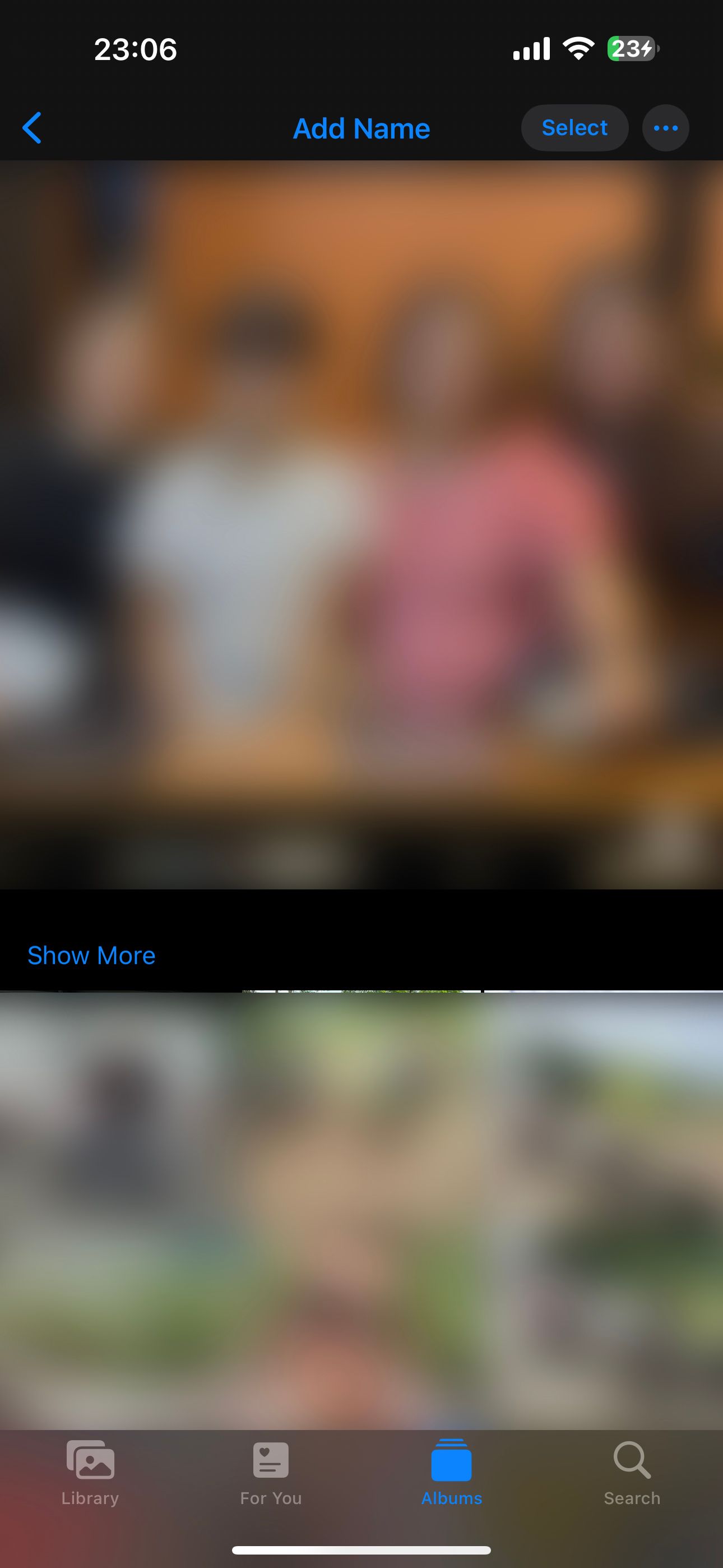
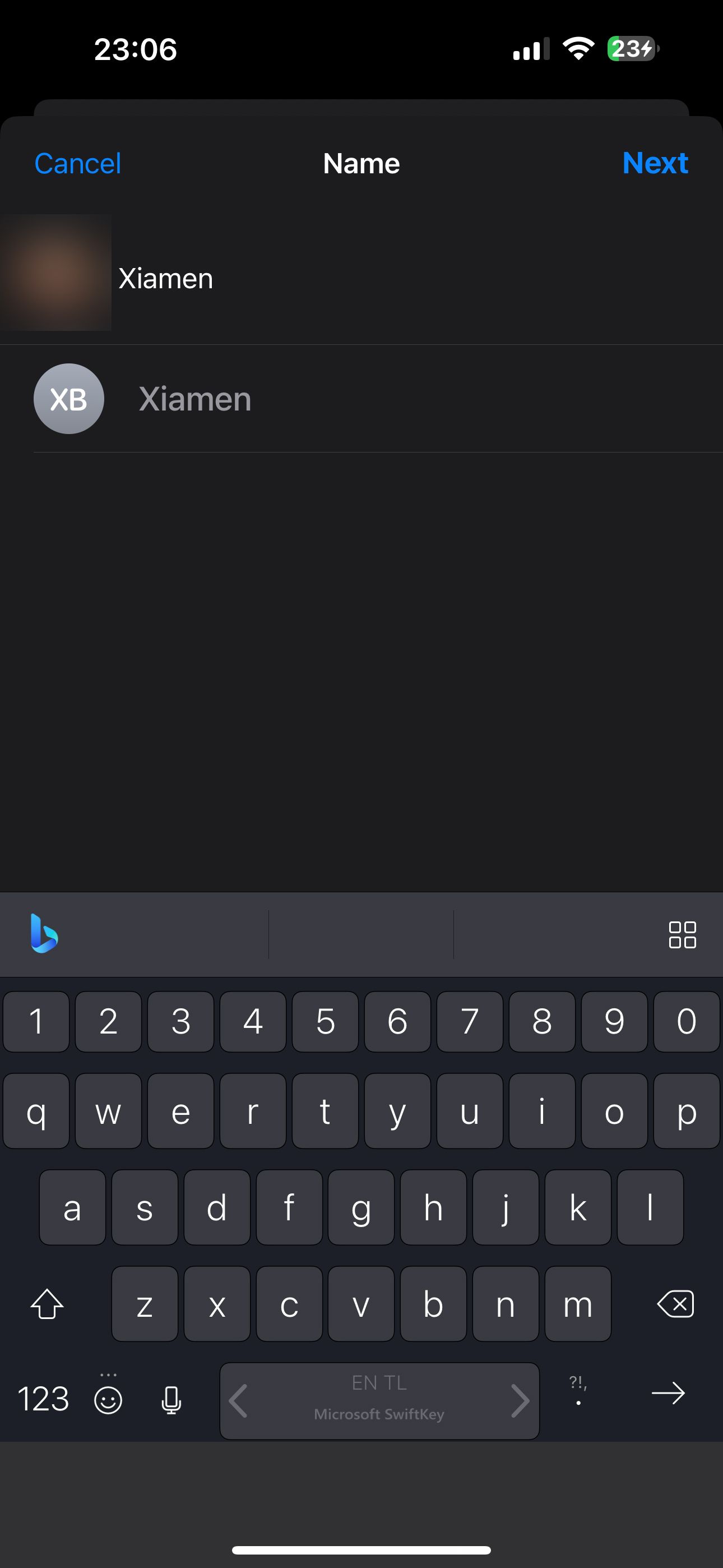
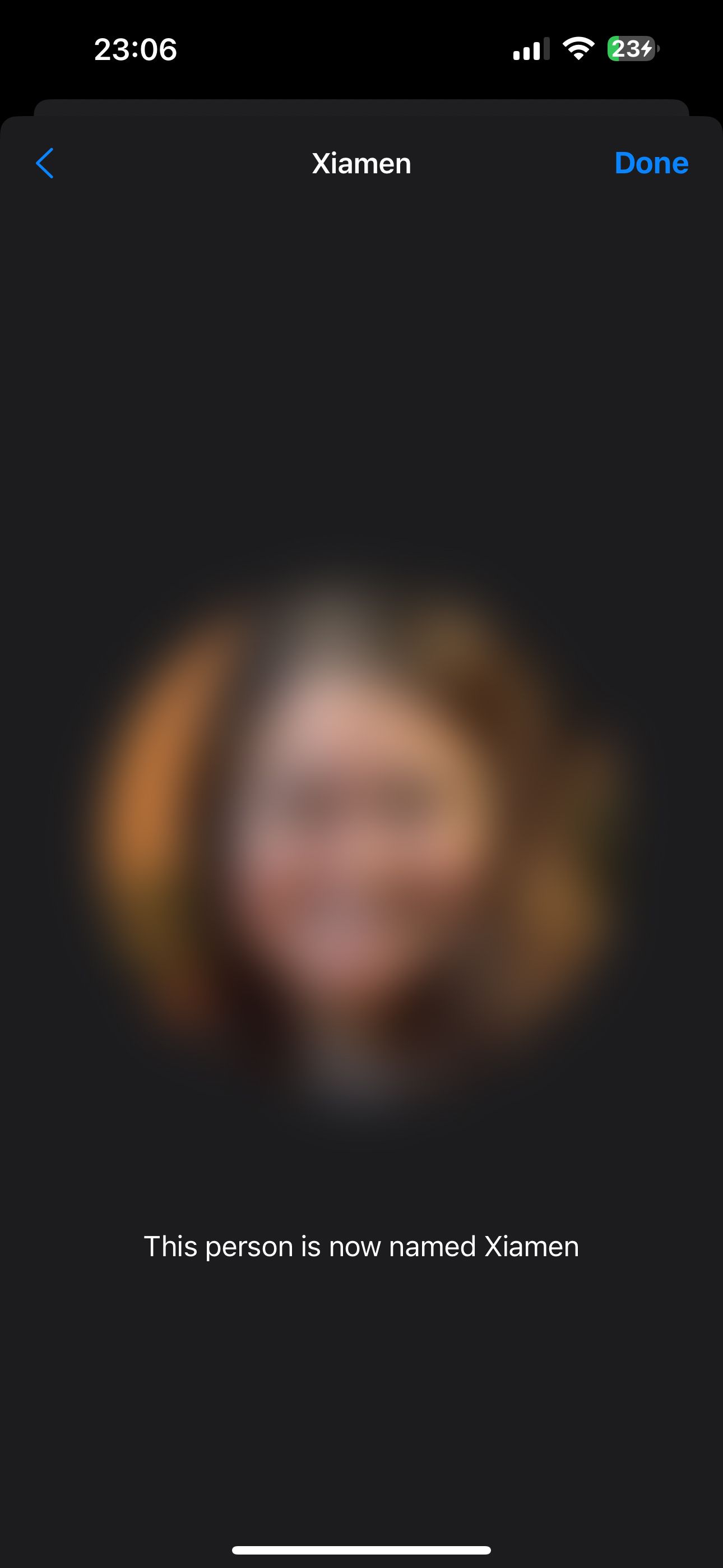
- Ще видите също, че лицата на някои хора нямат имена. За да ги наименувате, изберете лицето и докоснете Добавяне на име в горната част. След това въведете името им.
След като назовете този човек, всички снимки с неговото лице автоматично ще бъдат маркирани и ще могат да се търсят по името му.
Ако влезете в секцията Албуми на приложението Снимки, ще видите също, че вашето устройство автоматично създава албум за този човек под Хора.
3. Как да организирате снимки на вашия iPhone по местоположение
Приложението iPhone Photos също ще сортира вашите снимки по местоположение, ако пътувате много. Но, както при предишния метод, първо трябва да го настроите.
Когато правите снимка с вашия iPhone, метаданните на снимката автоматично записват местоположението на вашата снимка – стига да имате услуги за местоположение включено за приложението Камера.
За да включите услугите за местоположение, изпълнете следните стъпки:
- Отворете приложението Настройки.
- Отидете на Поверителност и & Сигурност > Услуги за местоположение. Уверете се, че превключвателят в горната част е активиран.
- Сега превъртете надолу и изберете приложението Камера.
- Уверете се, че е избрано Докато използвате приложението.
След като тази настройка е включена, вашият iPhone автоматично ще маркира с географски етикет нови изображения. След това ще сортира тези базирани на местоположение снимки в предварително направен албум.
За да видите вашите снимки:

- Насочете се към секцията Албуми на приложението Снимки .
- Под Хора & Места, докоснете Места.
- На картата докоснете миниатюрата на мястото, което искате да видите. Ще видите всички снимки от това място.
4. Как да организирате снимки на вашия iPhone в албуми
Сега да приемем, че искате да организирате снимките си в албуми. Това е най-простият метод за подреждане на снимки, тъй като можете да групирате снимки, които обхващат множество места, дати, хора или събития.
По принцип ръчните албуми са добри за всичко, което вашият iPhone не може автоматично да сортира сам.
За да създадете нов албум със снимки:
- Стартирайте приложението Снимки и докоснете Албуми.
- В горния ляв ъгъл на екрана докоснете знака плюс (+).
- Изберете Нов албум.
- След като докоснете Нов албум, ще бъдете подканени да наименувате албума. След като го наименувате, изберете Запазване.
- След като албумът е именуван, можете да започнете да добавяте снимки.
Можете също да организирате няколко албума в папки. Например, ако правите снимки на различни проекти за вашата работа, може да искате да създадете работна папка, за да сортирате всички албуми, свързани с работата.
- Отидете в секцията Албуми , след което докоснете плюс (+)< знак i=4> в горния ляв ъгъл.
- Изберете Нова папка.
- Наименувайте новата папка и докоснете Запазване.
- След като влезете във вашата наскоро създадена папка, докоснете Редактиране в горния десен ъгъл.
- След това докоснете знака плюс (+) в горния ляв ъгъл.
- Можете да изберете Нов албум за съхраняване на снимки или да докоснете Нова папка, за да подкатегоризирате албумите си.
Ако на телефона ви има снимки, които сте забравили да добавите към албум:
- Отидете във вашия раздел Албуми. Докоснете Скорошни.
- Докоснете Избор в горния десен ъгъл.
- Изберете снимките, които искате да добавите.
- Докоснете бутона многоточие (…) в долния десен ъгъл на екрана.
- Изберете Добавяне към албум. Изберете албума, в който искате да добавите тези снимки.
Оттук нататък, когато трябва да намерите снимки от многодневно събитие, трябва да можете да влезете в приложението си за снимки и да видите съответния албум.
5. Как да организирате вашите iPhone снимки на вашия Mac

Друг начин да организирате вашите iPhone снимки е чрез вашия Mac. Версията на macOS на приложението Photos отразява всичко, което виждате в приложението Photos на вашия iPhone, ако приемем, че сте влезли в същия Apple ID и имате активиран iCloud.
Приложението Photos в macOS също ви позволява да сортирате снимките си по хора, места и дати. Можете да маркирате лицата на хората в Apple Photos, за да организирате снимките им по име.
По-добре организирайте снимките на вашия iPhone
С някои бързи съвети и трикове ще сте на път да организирате снимки на вашия iPhone. Подобно на Google Photos, вграденото приложение Photos на Apple е мощен инструмент, от който трябва да се възползвате. За да се възползвате от повечето предимства, особено на вашите устройства на Apple, ще трябва да платите за iCloud абонамент.
